Win10系统笔记本按NumLock没反应 解决Win10笔记本按NumLock无效问题
发布时间:2017-06-16 09:29:25作者:知识屋
Win10系统笔记本按NumLock没反应 解决Win10笔记本按NumLock无效问题。我们在使用电脑的时候,总是会遇到很多的电脑难题。当我们在遇到了Win10电脑中按numlock没有反应的时候,我们应该怎么办呢?一起来看看吧。
解决方法一:
1.打开Cortana(小娜)搜索“鼠标键”,点击更改鼠标键设置;
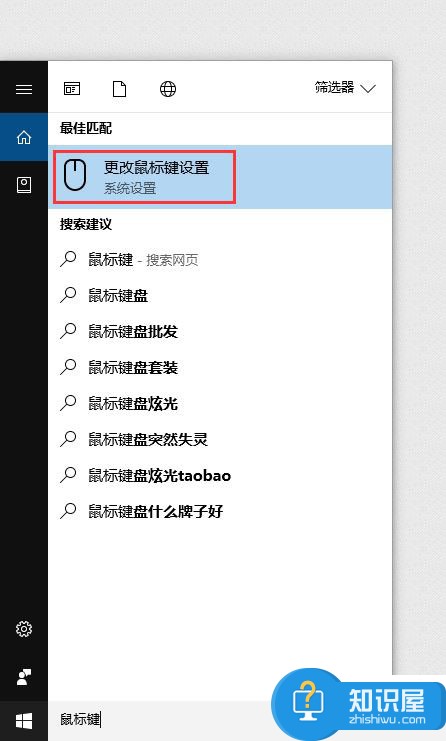
2.找到“NumLock启用时,使用鼠标键”,设置成“关”,搞定!
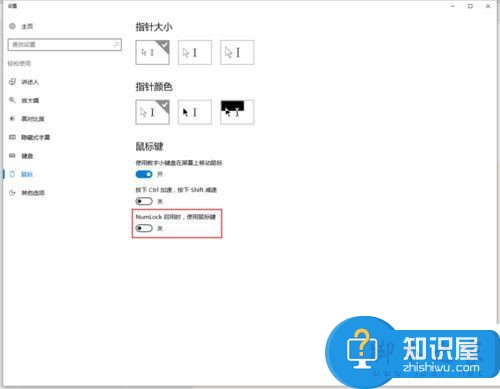
解决方法二:
1.右击左下角win图标,点击控制面板;
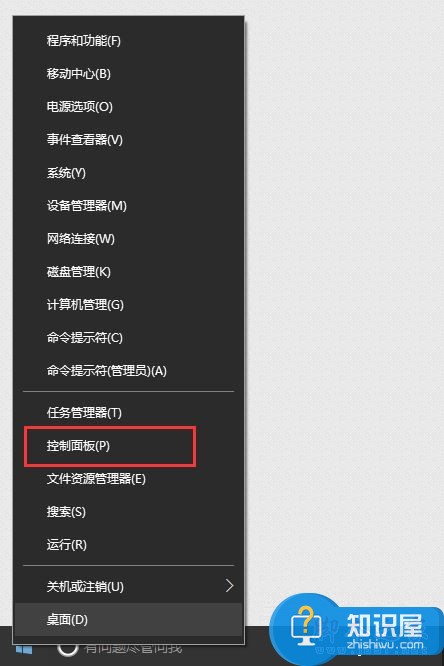
2.点击轻松使用;
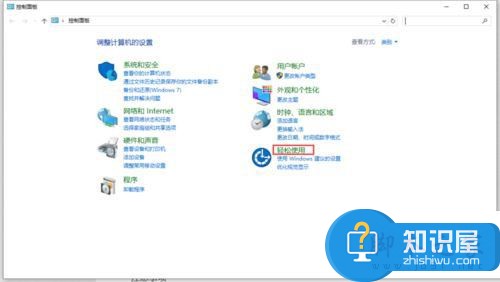
3.点击更改键盘的工作方式;
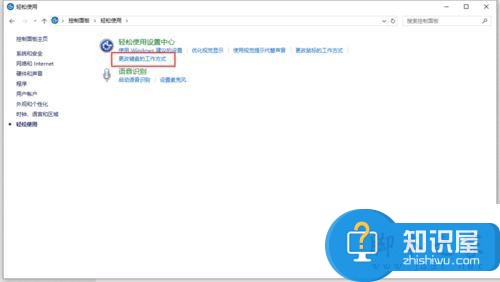
4.点击设置鼠标键,其他设置中,点击“关闭”,搞定!
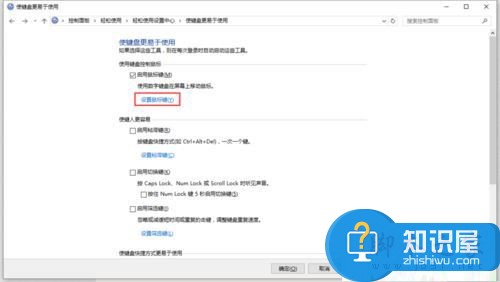
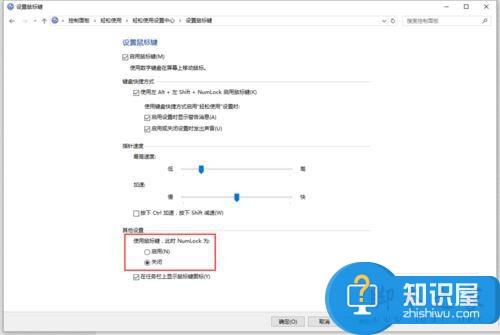
对于我们在遇到了这样的电脑难题的时候,我们就可以利用到上面给你们介绍的解决方法进行处理,希望能够对你们有所帮助。
知识阅读
-
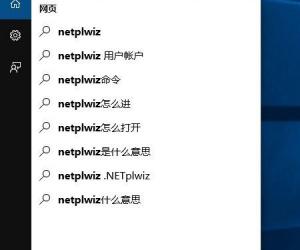
Win10怎么取消开机登录密码教程 怎样解除关闭win10系统开机密码
-

win8系统下U盘文件夹无法命名怎么办 为什么U盘里的文件不能重命名
-
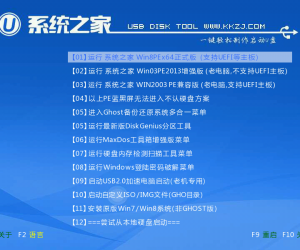
在u盘中怎么安装vmware 在u盘中安装vmware教程
-

win7磁盘分区图标显示错误怎么办 win7本地磁盘图标异常怎么回事
-
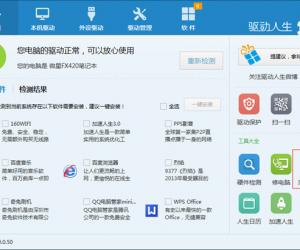
安卓ps模拟器闪退 安卓模拟器软件闪退
-

华为畅享max如何设置电量百分比 华为畅享max手机电量百分比在哪里找
-
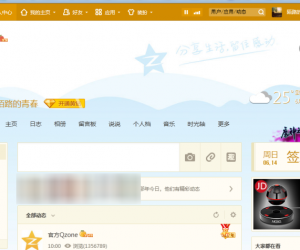
删除的QQ空间说说怎么恢复 qq空间说说怎么全部删除怎么恢复
-

Win8系统下Metro应用经常闪退的解决方法 win8电脑metro应用总是闪退怎么办
-

迷你usb无线网卡怎么用 台式usb无线网卡怎么用
-

淘宝上爱奇艺会员为什么那么便宜呢 淘宝爱奇艺会员靠谱吗介绍
软件推荐
更多 >-
1
 一寸照片的尺寸是多少像素?一寸照片规格排版教程
一寸照片的尺寸是多少像素?一寸照片规格排版教程2016-05-30
-
2
新浪秒拍视频怎么下载?秒拍视频下载的方法教程
-
3
监控怎么安装?网络监控摄像头安装图文教程
-
4
电脑待机时间怎么设置 电脑没多久就进入待机状态
-
5
农行网银K宝密码忘了怎么办?农行网银K宝密码忘了的解决方法
-
6
手机淘宝怎么修改评价 手机淘宝修改评价方法
-
7
支付宝钱包、微信和手机QQ红包怎么用?为手机充话费、淘宝购物、买电影票
-
8
不认识的字怎么查,教你怎样查不认识的字
-
9
如何用QQ音乐下载歌到内存卡里面
-
10
2015年度哪款浏览器好用? 2015年上半年浏览器评测排行榜!








































